notepad++は使いやすいですか?
テキスト エディターに関しては、Notepad、editplus、Notepad、emeditor、sublime text など、いくつか使用しました。それぞれに特徴があります。どれが良い悪いとは言えません。どれが使いやすいかしか言えません。私がメモ帳 をおすすめする理由は皆さんもご存知だと思います。便利すぎるからです。使い方は(人によって異なりますが)、誰にとってもその利点について話しましょう。

最初の利点は、Notepad が無料であることです(推奨学習: notepad )
2つ目の利点はフォントサイズの調整が簡単で、atrlキーを押しながらマウスホイールを上下にスクロールするだけでフォントサイズを調整できます(とても便利ですね)
3 番目の利点は、プラグインが必要ないことです。さまざまなテーマを選択できることです。
4 つ目の利点は、複数のテーマを開くことができることです。ファイルを同時に編集する場合、保存されていない場合でも、メモ帳を閉じて再度開くと、それぞれのファイルは閉じる前の編集状態が維持されます。
#5 番目の利点は、ファイルに応じて対応する言語を選択できることです。
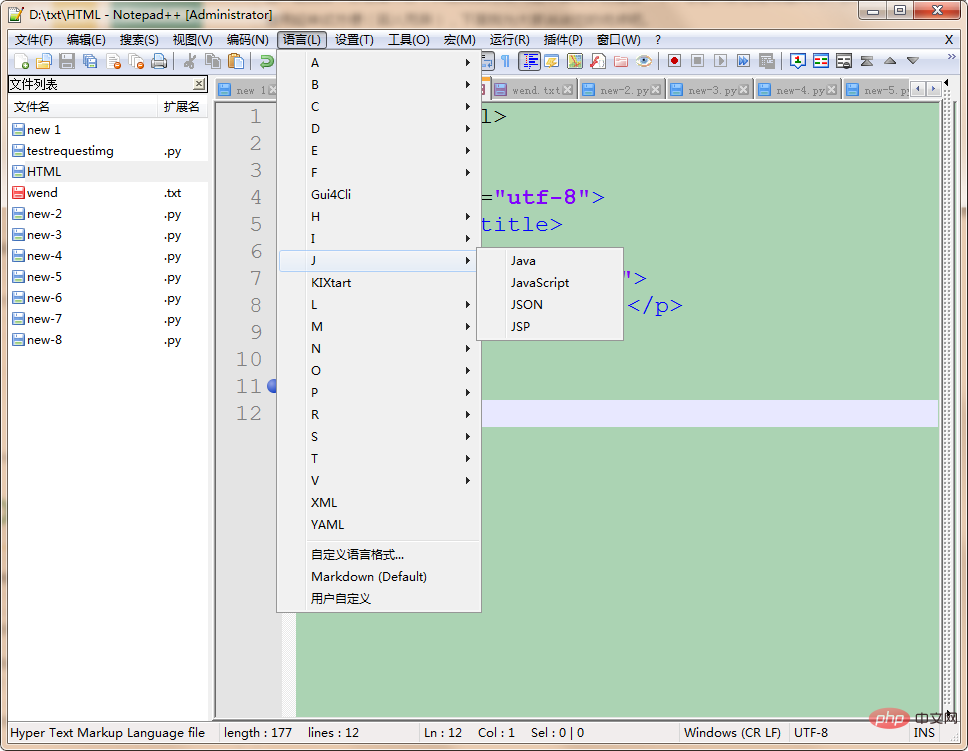
#6 番目の利点は、ファイル エンコーディングを簡単に切り替えられることです
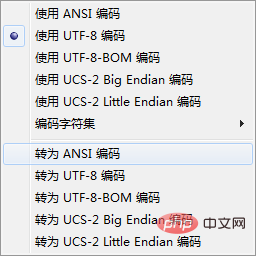
7 番目の利点は、環境を指定した後にコード ファイルを直接実行できることです。
以上がnotepad++は使いやすいですか?の詳細内容です。詳細については、PHP 中国語 Web サイトの他の関連記事を参照してください。

ホットAIツール

Undresser.AI Undress
リアルなヌード写真を作成する AI 搭載アプリ

AI Clothes Remover
写真から衣服を削除するオンライン AI ツール。

Undress AI Tool
脱衣画像を無料で

Clothoff.io
AI衣類リムーバー

Video Face Swap
完全無料の AI 顔交換ツールを使用して、あらゆるビデオの顔を簡単に交換できます。

人気の記事

ホットツール

メモ帳++7.3.1
使いやすく無料のコードエディター

SublimeText3 中国語版
中国語版、とても使いやすい

ゼンドスタジオ 13.0.1
強力な PHP 統合開発環境

ドリームウィーバー CS6
ビジュアル Web 開発ツール

SublimeText3 Mac版
神レベルのコード編集ソフト(SublimeText3)

ホットトピック
 7831
7831
 15
15
 1648
1648
 14
14
 1402
1402
 52
52
 1300
1300
 25
25
 1239
1239
 29
29
 NotePadを自動的に入力する方法
Apr 16, 2025 pm 08:06 PM
NotePadを自動的に入力する方法
Apr 16, 2025 pm 08:06 PM
Notepad自体には自動レイアウト機能がありません。 Sublime Textなどのサードパーティのテキストエディターを使用して、自動タイプグラフィーを実現するために次の手順を実行できます。1。テキストエディターをインストールして開きます。 2。自動的に入力する必要があるファイルを開きます。 3.自動レイアウト関数を見つけて選択します。 4.エディターはテキストを自動的に入力します。 5.必要に応じてレイアウトルールをカスタマイズできます。自動タイポグラフィは、時間を節約し、テキストの一貫性とプロ意識を確保できます。
 メモ帳の使用方法
Apr 16, 2025 pm 08:09 PM
メモ帳の使用方法
Apr 16, 2025 pm 08:09 PM
Notepadは、Windows用の無料テキストエディターであり、次のようなさまざまな機能を提供します。1)構文強調表示、2)オートコンプリート、3)マクロ録音、4)プラグイン拡張機能、5)カスタマイズ可能なインターフェイスと設定。
 メモ帳でJSONをフォーマットする方法
Apr 16, 2025 pm 07:48 PM
メモ帳でJSONをフォーマットする方法
Apr 16, 2025 pm 07:48 PM
JSON Viewerプラグインを使用して、JSONファイルを簡単にフォーマットしてJSONファイルを開きます。 JSON Viewerプラグインをインストールして有効にします。 「プラグイン」に移動します。 「Json Viewer」> 「フォーマットJSON」。インデント、分岐、並べ替え設定をカスタマイズします。フォーマットを適用して、読みやすさと理解を改善し、JSONデータの処理と編集を簡素化します。
 Apr 16, 2025 pm 07:39 PM
Apr 16, 2025 pm 07:39 PM
NotePadはJavaコードを直接実行することはできませんが、他のツールを使用することで実現できます。コマンドラインコンパイラ(Javac)を使用してByteCodeファイル(filename.class)を生成します。 Javaインタープリター(Java)を使用して、バイトコードを解釈し、コードを実行し、結果を出力します。
 メモ帳:寄付と資金
Apr 11, 2025 pm 12:13 PM
メモ帳:寄付と資金
Apr 11, 2025 pm 12:13 PM
ノートパッドは、ユーザーの寄付を通じて無料でオープンソースのままです。 1)寄付はPayPalまたは銀行の譲渡を通じて行われ、ユーザーは自発的に金額を決定します。 2)ファンドはサーバー料金、開発ツール、開発者のボーナスに使用され、定期的なレポートを通じて透明性が保証されます。 3)寄付は、メモ帳をサポートするだけでなく、オープンソースコミュニティ全体の開発をサポートします。
 初心者向けのメモ帳:始めるための簡単なガイド
Apr 06, 2025 am 12:03 AM
初心者向けのメモ帳:始めるための簡単なガイド
Apr 06, 2025 am 12:03 AM
メモ帳を使用して、アイデアを録音したり、コードを書いたり、メモを取ったりすることができます。 1。新しいファイル(Ctrl n)、2。テキストの入力、3。ファイル(ctrl s)を保存します。さまざまな形式をサポートし、初心者や毎日の使用に適しています。
 メモ帳でPythonを実行する方法
Apr 16, 2025 pm 07:33 PM
メモ帳でPythonを実行する方法
Apr 16, 2025 pm 07:33 PM
メモ帳でPythonコードを実行するには、Python実行可能ファイルとNPPEXECプラグインをインストールする必要があります。 Pythonをインストールしてパスを追加した後、nppexecプラグインでコマンド「python」とパラメーター "{current_directory} {file_name}"を構成して、メモ帳のショートカットキー「F6」を介してPythonコードを実行します。
 ノートパッド文字エンコード:エンコーディングの問題の理解と修正
Apr 05, 2025 am 12:04 AM
ノートパッド文字エンコード:エンコーディングの問題の理解と修正
Apr 05, 2025 am 12:04 AM
メモ帳の問題をエンコードする文字は、「保存」機能を選択して正しいエンコードを選択することで解決できます。 1。ファイルを開きます。2。「ファイル」 - >保存asを選択します。「 "、" encoding "dropdownメニューで「utf-8」を選択します。4。




